Chcesz, aby Twoje środowisko pulpitu w systemie Linux odzwierciedlało Twój ulubiony kolor? Jeśli tak, warto zwrócić uwagę na motyw MyColor GTK. To obszerny zestaw różnorodnych motywów pulpitu, dostępnych w niemal każdym odcieniu!
MyColor to projekt o płaskim designie, podobnie jak wiele znanych motywów GTK. Jednak w przeciwieństwie do wielu innych płaskich motywów, MyColor nie jest inspirowany Google Material Design. Posiada unikalny styl, który prezentuje się bardzo nowocześnie i elegancko!
Pobierz MyColor
MyColor GTK to nie pojedynczy motyw, lecz zbiór wielu motywów w różnych kolorach. Na stronie pobierania znajdziesz wiele opcji, takich jak biały, zielony, czerwony, fioletowy, różowy, pomarańczowy, brązowy, szary i wiele innych!
Aby pobrać jeden z tych motywów, przejdź do sekcji „Pliki” na stronie MyColor. Możesz skorzystać z opcji Ctrl + F, aby wyszukać preferowany kolor motywu. Alternatywnie, możesz przewinąć stronę i dokonać wyboru ręcznie.
Warto zauważyć, że niektóre motywy są spakowane w pliki ZIP. Aby je zainstalować, skorzystaj z opcji rozpakowywania.
Pobierz archiwum MyColor TarGZ na komputer z systemem Linux. Po zakończeniu pobierania otwórz terminal i użyj polecenia CD, aby przejść do katalogu ~/Downloads.
cd ~/Downloads
Po wejściu do folderu użyj polecenia ls, aby wyświetlić zawartość katalogu Pobrane. Wykonanie polecenia ls ujawni nazwę folderu archiwum motywu MyColor, którego potrzebujemy.
ls
Aby wyświetlić pliki TarGZ znajdujące się w folderze, możesz użyć:
ls *.tar.gz
Wyodrębnij MyColor
Uwaga: pamiętaj, aby zastąpić część KOLOR w poniższym poleceniu nazwą koloru, który wybrałeś do pobrania.
tar -xzvf myCOLOR.tar.gz
Alternatywnie, dla pakietów AI użyj:
tar -xzvf Ai-COLOR.tar.gz
Po zakończeniu wyodrębniania archiwum motywu, użyj polecenia CD, aby przejść do wyodrębnionego folderu.
cd mycolor
lub
cd Ai-COLOR
Ponownie użyj polecenia ls, aby sprawdzić zawartość folderu i upewnić się, że pliki są zgodne z tymi dostępnymi na Gnome-look.org. Jeśli wszystko jest w porządku, postępuj zgodnie z poniższymi wskazówkami, aby skonfigurować motyw MyColor GTK na komputerze z systemem Linux.
Zainstaluj motyw MyColor GTK
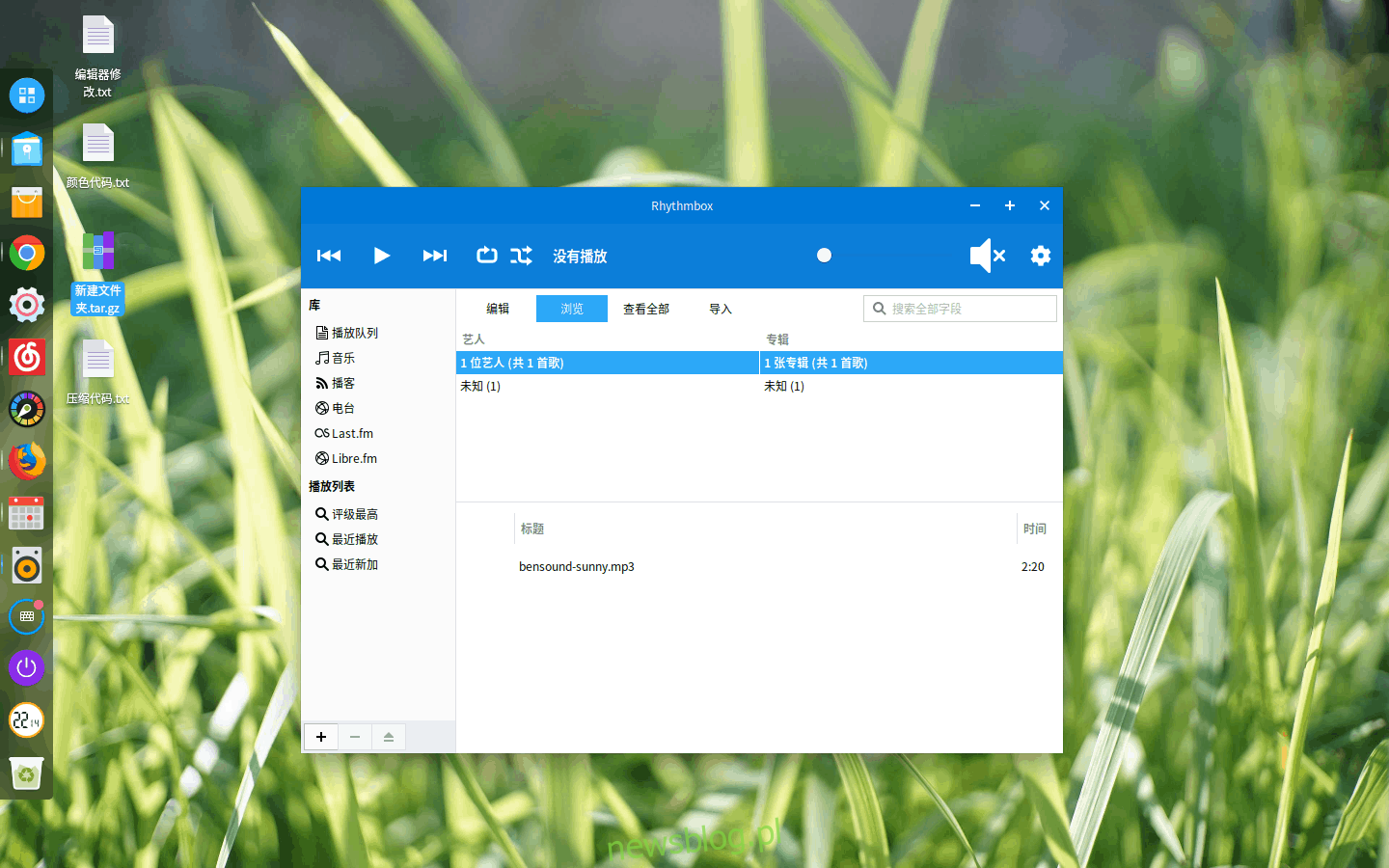
Planujesz korzystać z MyColor na komputerze z jednym użytkownikiem? W takim przypadku należy zainstalować motyw w katalogu domowym. Możesz także zainstalować go systemowo dla wszystkich użytkowników.
Pojedynczy użytkownik
Aby zainstalować motyw w folderze domowym, najpierw utwórz katalog .themes za pomocą polecenia mkdir.
mkdir -p ~/.themes
Po utworzeniu nowego katalogu .themes przenieś pliki motywów do tego folderu, aby zakończyć instalację.
mv ~/Downloads/myCOLOR ~/.themes
lub
mv ~/Downloads/Ai-COLOR/ ~/.themes
W całym systemie
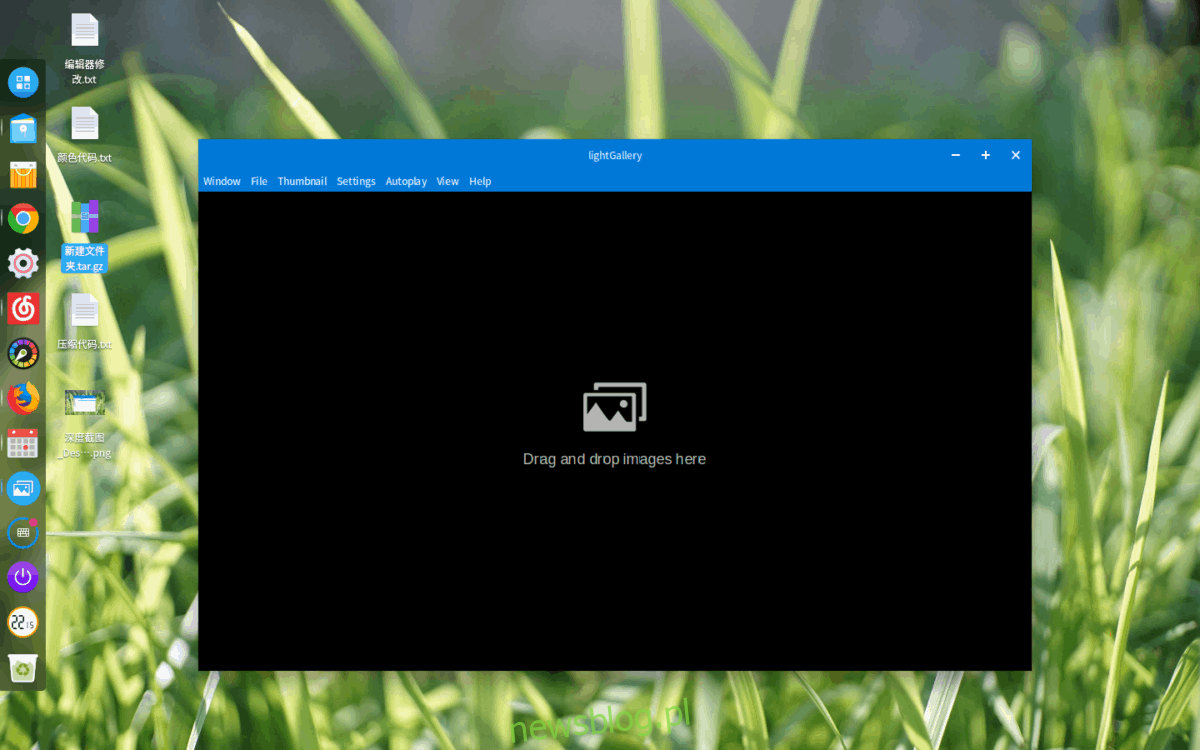
Chcesz zainstalować motyw MyColor GTK dla wszystkich użytkowników w systemie Linux? W takim razie zainstaluj go w katalogu /usr/share/themes/ przy użyciu polecenia sudo.
sudo mv ~/Downloads/myCOLOR /usr/share/themes
lub
sudo mv ~/Downloads/Ai-COLOR/ /usr/share/themes
Ikony dla MyColor
Nie istnieje oficjalny zestaw ikon do użycia z MyColor, a twórca motywu nie sugeruje konkretnego motywu do przetestowania. Jednak, biorąc pod uwagę nowoczesny i płaski charakter MyColor, warto rozważyć użycie ikon takich jak Flat Remix lub Papirus, które doskonale uzupełnią styl, do którego dąży MyColor.
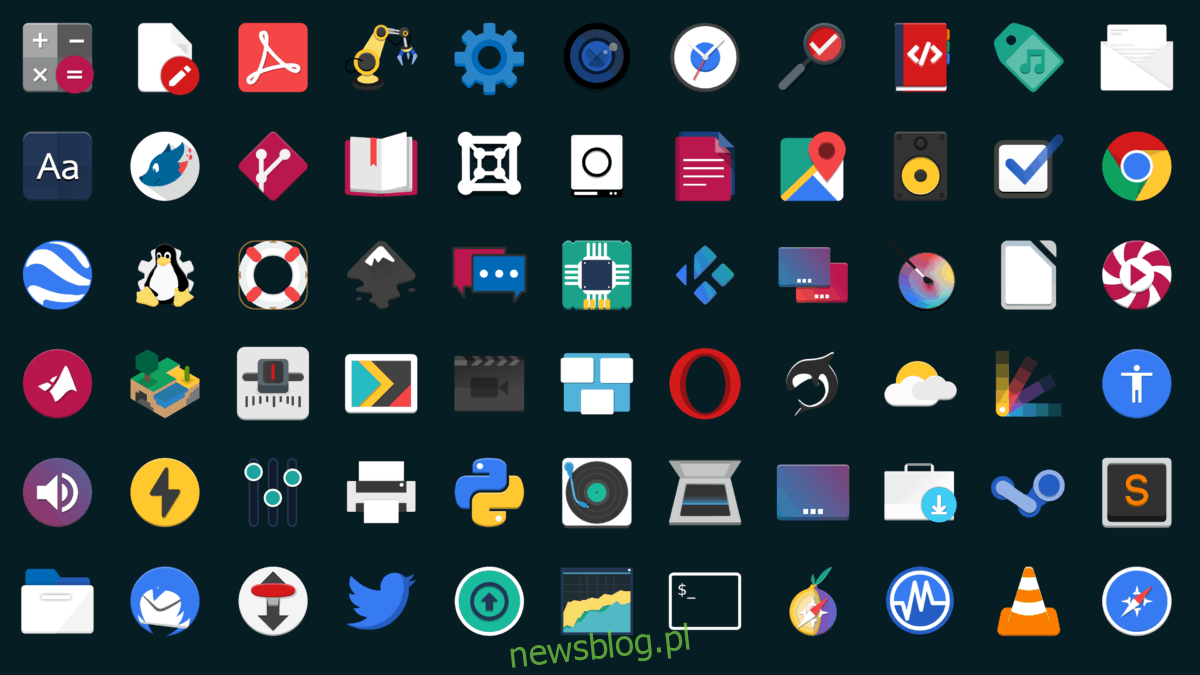
Jeśli nie jesteś fanem zestawów ikon Papirus lub Flat Remix, sprawdź sekcję ikon na Gnome-look.org, gdzie znajdziesz wiele atrakcyjnych zestawów ikon do pobrania!
Włącz motyw MyColor GTK
Instalacja motywu MyColor GTK została zakończona, jednak aby móc z niego korzystać, musisz ustawić go jako domyślny motyw GTK. Aby to zrobić, otwórz menu aplikacji i wyszukaj „ustawienia systemowe”.
W sekcji ustawień systemowych znajdź opcje dotyczące „Wyglądu”, „motywów” lub coś podobnego, a następnie kliknij, aby przejść do ustawień pulpitowych. Tam zmień domyślny motyw GTK na MyColor.
Masz problem z ustawieniem motywu MyColor jako domyślnego? Chętnie pomożemy! Sprawdź poniższą listę i kliknij link odpowiadający używanemu przez Ciebie środowisku graficznemu. Każdy z tych linków prowadzi do szczegółowych instrukcji dotyczących dostosowywania i konfigurowania motywów pulpitu, zmiany ikon i wielu innych!
Uwaga: MyColor to motyw oparty na GTK, więc nie będzie działał w środowiskach graficznych takich jak KDE Plasma 5, LXQt czy innych konfiguracjach, które nie korzystają z GTK.
newsblog.pl
Maciej – redaktor, pasjonat technologii i samozwańczy pogromca błędów w systemie Windows. Zna Linuxa lepiej niż własną lodówkę, a kawa to jego główne źródło zasilania. Pisze, testuje, naprawia – i czasem nawet wyłącza i włącza ponownie. W wolnych chwilach udaje, że odpoczywa, ale i tak kończy z laptopem na kolanach.